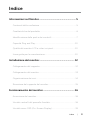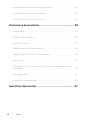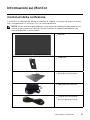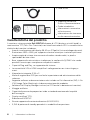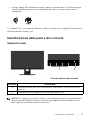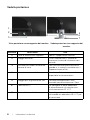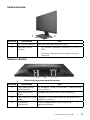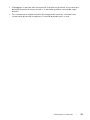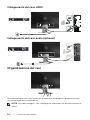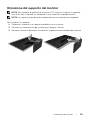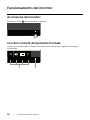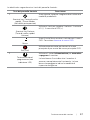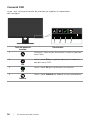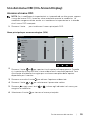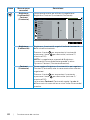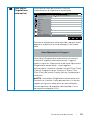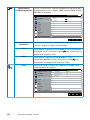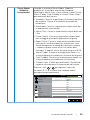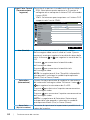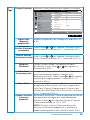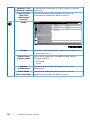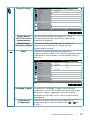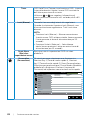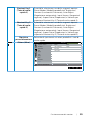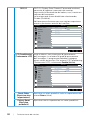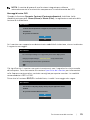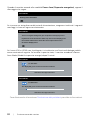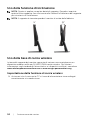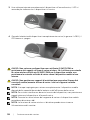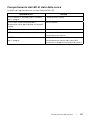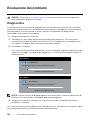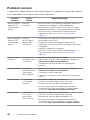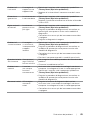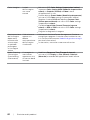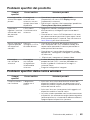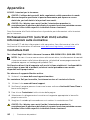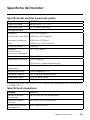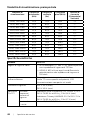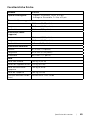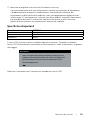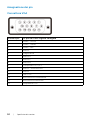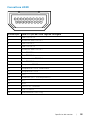Numero modello: S2317HJ
Modello normativo: S2317HJb
Guida dell’utente
Dell S2317HJ

Note, richiami all'Attenzione e Avvisi
NOTA: Una NOTA segnala informazioni importanti che aiutano a fare un
migliore utilizzo del proprio computer.
ATTENZIONE: Un richiamo all'ATTENZIONE indica potenziali danni
all'hardware o la perdita dei dati se non sono seguite le istruzioni.
AVVISO: Un AVVISO segnala il potenziale di danni alle proprietà, di lesioni
personali o di morte.
_________________________
Le informazioni di questo documento sono soggette a cambiamenti senza preavviso.
© 2016 Dell Inc. Tutti i diritti riservati.
È severamente vietata la riproduzione di questi contenuti, con qualsiasi strumento, senza
l'autorizzazione scritta di Dell Inc.
Marchi usati in questo documento: Dell ed il logo DELL sono marchi di Dell Inc.; Microsoft
e Windows sono marchi o marchi registrati di Microsoft Corporation negli Stati Uniti e/o in
altri paesi; Intel Intel è un marchio registrato di Intel Corporation negli Stati Uniti e/o in altri
paesi; ATI è un marchio di Advanced Micro Devices, Inc.
Altri marchi di fabbrica e nomi commerciali possono essere utilizzati in questo documento
in riferimento alle aziende che rivendicano il marchio e alle denominazioni commerciali o
in riferimento ai prodotti stessi. Dell Inc. nega ogni interesse di proprietà in marchi e nomi
diversi dal proprio.
2016 - 07 Rev. A01

Indice | 3
Indice
Informazioni sul Monitor ....................................................... 5
Contenuti della confezione .....................................................................5
Caratteristiche del prodotto ....................................................................6
Identificazione delle parti e dei controlli ............................................... 7
Capacità Plug and Play ............................................................................10
Qualità del monitor LCD e criteri sui pixel .......................................... 10
Linee guida per la manutenzione .........................................................10
Installazione del monitor ..................................................... 12
Collegamento del supporto ...................................................................12
Collegamento del monitor .....................................................................13
Organizzazione dei cavi ..........................................................................14
Rimozione del supporto del monitor...................................................15
Funzionamento del monitor ............................................... 16
Accensione del monitor..........................................................................16
Uso dei controlli del pannello frontale ................................................ 16
Uso del menu OSD (On-Screen Display) ............................................19

4 | Indice
Impostazione della risoluzione massima ............................................33
Uso della funzione di inclinazione ........................................................34
Uso della base di carica wireless ...........................................................34
Risoluzione dei problemi .....................................................38
Diagnostica ................................................................................................38
Diagnostica integrata...............................................................................39
Problemi comuni ..................................................................................... 40
Problemi specifici del prodotto .............................................................43
Problemi specifici della carica wireless ...............................................43
Appendice ................................................................................................. 44
Dichiarazione FCC (solo Stati Uniti) ed altre informazioni sulle
normative .................................................................................................. 44
Contattare Dell......................................................................................... 44
Installazione del monitor ........................................................................45
Specifiche del monitor .........................................................47

Informazioni sul Monitor | 5
Informazioni sul Monitor
Contenuti della confezione
Il monitor è inviato con gli elementi mostrati di seguito. Assicurarsi di avere ricevuto
tutti i componenti e Contattare Dell se manca qualcosa.
NOTA: Alcuni elementi potrebbero essere accessori optional e potrebbero non
essere inviati insieme al monitor. Alcune funzioni o supporti potrebbero non
essere disponibili in alcuni paesi.
∞
Monitor
∞
Supporto
∞
Base di carica wireless
∞
Adattatore di corrente
∞
Cavo di alimentazione
(varia in base al Paese)

6 | Informazioni sul Monitor
∞
Cavo HDMI
∞
Supporto elettronico
Driver e Documentazione
∞
Guida introduttiva
∞
Informazioni e normative
sulla sicurezza
∞
Informativa sulla sicurezza
e sulla normativa wireless
Caratteristiche del prodotto
Il monitor a schermo piatto Dell S2317HJ dispone di LCD (display a cristalli liquidi) a
matrice attiva TFT (Thin-Film Transistor) con retroilluminazione LED. Le caratteristiche
elettriche del monitor includono:
∞
Area di visualizzazione del display 58.42 cm (23 pollici) (misurati diagonalmente).
Risoluzione 1920 x 1080, più supporto schermo intero per risoluzioni più basse.
∞
Ampio angolo di visione che consente di vedere stando seduti, in piedi o
spostandosi da lato a lato.
∞
Base supporto di carica wireless studiato per la conformità Qi/PMA* che rende
possibile la carica per smartphone o dispositivi mobile.
∞
Capacità Plug and Play, se supportata dal sistema.
∞
La connettività VGA e HDMI semplifica il collegamento con sistemi legacy e
nuovi.
∞
Altoparlante integrato (3 W) x 2.
∞
Menu di regolazione OSD per una facile impostazione ed ottimizzazione dello
schermo.
∞
Supporto software e documentazione che include un file informativo (INF), il file
ICM (Image Color Matching) e la documentazione del prodotto.
∞
Software Dell Display Manager incluso (nel CD fornito in dotazione al monitor).
∞
Alloggio antifurto.
∞
Capacità di passare da proporzioni wide a standard mantenendo la qualità
dell'immagine.
∞
Display certificati TCO.
∞
Riduzione di BFR/PVC.
∞
Elevato rapporto di contrasto dinamico (8.000.000:1).
∞
0,3 W di potenza di standby quando è in modalità di sospensione.

Informazioni sul Monitor | 7
∞
Energy Gauge (Misuratore di energia) mostra in tempo reale il livello di energia
consumata dal monitor (il consumo dalla base per la carica wireless non è
compreso).
* Il simbolo "Qi" è un marchio di Wireless Power Consortium; il logo PMA è proprietà
di Power Matters Alliance, Inc.
Identificazione delle parti e dei controlli
Veduta frontale
Controlli del pannello frontale
2
1
Etichetta Descrizione
1 Tasti di funzione (per altre informazioni, consultare Funzionamento del
monitor)
2 Tasto accensione/spegnimento (con indicatore LED)
NOTA: Per i display con cornici lucide, l'utente deve prendere in considerazione
la posizione del display in quanto la cornice potrebbe causare fastidiosi riflessi
dalle superfici circostanti chiare e luminose.

8 | Informazioni sul Monitor
Veduta posteriore
1
2
4
5
6
7
3
Veduta posteriore con supporto del
monitor
Vista posteriore senza supporto del monitor
Etichetta Descrizione Uso
1 Tasto di sblocco del supporto Libera il supporto dal monitor.
2 Alloggio antifurto Fissa il monitor con il sistema di
sicurezza (sistema di sicurezza non
incluso).
3 Etichetta con codice a barre del
numero di serie
Fare riferimento a questa etichetta
quando ci si mette in contatto con il
Supporto tecnico Dell.
4 Interruttore carica wireless Per attivare l’interruttore e rendere
disponibile la carica wireless.
5 Alloggio per la gestione dei cavi Permette di organizzare i cavi
facendoli passare attraverso il foro.
6 Cavo uscita CC Per collegare la porta adattatore
di alimentazione sul monitor con
un’alimentazione 12 V CC.
7 Porta adattatore di alimentazione Per collegare il cavo di alimentazione
utilizzando un adattatore 19 V CC per
la transizione.

Informazioni sul Monitor | 9
Veduta laterale
2
1
Etichetta Descrizione Uso
1 LED carica wireless Indica lo stato della carica wireless.
2 Piano per carica
wireless
•
Per caricare i dispositivi conformi Qi (WPC) o
PMA.
•
Allineare il dispositivo al piano per la carica
massima.
Veduta inferiore
546
1 2 3
Veduta inferiore senza base del monitor
Etichetta Descrizione Uso
1 Porta adattatore di
alimentazione
Per collegare il cavo uscita audio CC della base di
carica wireless.
2 Porta uscita linea
audio
Collegare ad altoparlanti esterni (optional) *
3 Porta ingresso a linea
audio
Collegare il cavo audio (optional) dal dispositivo
sorgente al monitor.
4 Etichetta di
conformità
Elenca le approvazioni delle autorità di
regolamentazione.

10 | Informazioni sul Monitor
5 Porta HDMI Per collegare il computer al monitor usando il
cavo HDMI.
6 Porta VGA Per collegare il computer al monitor usando il
cavo VGA.
* L'uso delle cuffie non è supportato per la porta di uscita della linea audio.
Capacità Plug and Play
Il monitor può essere installato su qualsiasi sistema compatibile Plug and Play. Il
monitor fornisce automaticamente al computer il proprio EDID (Extended Display
Identification Data) utilizzando i protocolli DDC (Display Data Channel) in modo che
il sistema possa configurare e ottimizzare i parametri del monitor. La maggior parte
delle installazioni del monitor sono automatiche; se voluto si possono selezionare
altre impostazioni. Per altre informazioni su come cambiare le impostazioni del
monitor, fare riferimento a Funzionamento del monitor.
Qualità del monitor LCD e criteri sui pixel
Durante la procedura di produzione dei monitor LCD, non è inconsueto che uno
o più pixel si blocchino in uno stato immutabile che sono difficili da vedere e non
influenzano la qualità di visualizzazione o di usabilità. Per altre informazioni sulla
qualità del monitor e sulla Pixel Policy Dell, consultare il sito Dell Support all'indirizzo:
www.dell.com/support/monitors.
Linee guida per la manutenzione
Pulizia del monitor
AVVISO: Prima di pulire monitor, scollegare il cavo di alimentazione del
monitor dalla presa elettrica.
ATTENZIONE: Leggere ed attenersi alle Istruzioni per la sicurezza prima di
pulire il monitor.
Per una corretta messa in opera, attenersi alle istruzioni del seguente elenco quando
si disimballa, pulisce o si maneggia il monitor:
∞
Per pulire lo schermo antistatico, utilizzare un panno morbido e pulito
leggermente inumidito con dell'acqua. Se possibile, utilizzare panni appositi o
soluzioni adatte per la pulizia degli schermi con rivestimento antistatico. Non
utilizzare benzene, solventi, ammoniaca, detergenti abrasivi o aria compressa.
∞
Utilizzare un panno leggermente inumidito con acqua calda per pulire il
monitor. Evitare di utilizzare detergenti di qualsiasi tipo, perché alcuni lasciano
una patina lattiginosa sul monitor.
∞
Se si nota della polvere bianca sul monitor, quando lo si disimballa, pulirla con
un panno.

Informazioni sul Monitor | 11
∞
Maneggiare il monitor con cura perché le plastiche di colore scuro sono più
delicate di quelle di colore chiaro, e si possono graffiare mostrando segni
bianchi.
∞
Per mantenere la migliore qualità d'immagine del monitor, utilizzare uno
screensaver dinamico e spegnere il monitor quando non è in uso.

12 | Installazione del monitor
Installazione del monitor
Collegamento del supporto
NOTA: Il supporto del monitor è staccato quando il monitor è inviato dalla
fabbrica.
NOTA: Le seguenti procedure sono applicabili per un monitor con supporto.
Attaccare il supporto del monitor:
1.
Rimuovere coperchio e collocarci sopra il monitor.
2.
Inserire completamente i blocchi della base del supporto nelle aperture del
supporto.
3.
Ruotare la vite in senso orario. Una volta stretta la vite, ripiegare l’impugnatura
della vite nell’apertura.
4.
Far collimare le due linguette sulla parte superiore del supporto alla scanalatura
sul retro del monitor.
5.
Premere il supporto finché scatta in posizione.
4
3
2

Installazione del monitor | 13
Collegamento del monitor
AVVISO: Seguire le Istruzioni per la sicurezza prima di iniziare qualsiasi
procedura di questa sezione.
NOTA: Non collegare contemporaneamente tutti i cavi allo stesso computer.
Come si collega il monitor al computer:
1.
Spegnere il computer e scollegare il cavo d’alimentazione.
2.
Collegare il cavo VGA/HDMI/audio dal monitor al computer.
3.
Collegare il cavo uscita CC della base di carica wireless alla porta adattatore
di alimentazione del monitor. Quindi collegare il cavo di alimentazione in
dotazione con l’adattatore 19 V CC alla porta adattatore di alimentazione sulla
base di carica wireless.
Collegamento del cavo VGA (optional)
VGA

14 | Installazione del monitor
Collegamento del cavo HDMI
HDMI
Collegamento del cavo audio (optional)
Organizzazione dei cavi
Una volta collegati tutti i cavi necessari al monitor e al computer, organizzare tutti i
cavi come mostrato in precedenza.
NOTA: Una volta collegati i cavi, scollegarli di nuovo per farli passare attraverso
il foro.

Installazione del monitor | 15
Rimozione del supporto del monitor
NOTA: Per impedire di graffiare lo schermo LCD mentre si rimuove il supporto,
assicurarsi che il monitor sia collocato su una superficie morbida e pulita.
NOTA: Le seguenti procedure sono applicabili per un monitor con supporto.
Per rimuovere il supporto:
1.
Collocare il monitor su un panno morbido o su un cuscino.
2.
Utilizzare un cacciavite lungo e sottile per spingere il fermo.
3.
Quando il fermo è sbloccato, rimuovere il supporto allontanandolo dal monitor.

16 | Funzionamento del monitor
Funzionamento del monitor
Accensione del monitor
Premere il tasto per accendere il monitor.
Uso dei controlli del pannello frontale
Usare i tasti di controllo sulla parte anteriore del monitor per regolare l'immagine
visualizzata.
21

Funzionamento del monitor | 17
La tabella che segue descrive i tasti del pannello frontale:
Tasti del pannello frontale Descrizione
1
Shortcut key (Tasto di scelta
rapida) / Preset Modes
(Mo-dalità preimpostate)
Usare questo tasto per scegliere da un elenco di
modalità predefinite.
Shortcut key/Volume
(Tasto di scelta rapida/
Volume)
Utilizzare i tasti per regolare il volume. Il minimo
è 0 (-). Il massimo è 100 (+).
Menu
Usare il tasto Menu avviare e selezionare il menu
OSD. Consultare Accesso al menu OSD.
Exit (Esci)
Utilizzare questo tasto per tornare al menu
principale o per uscire dal menu principale OSD.
2
Tasto accensione/
spegnimento (con
indicatore LED)
Utilizzare il tasto d’alimentazione per accendere
e spegnere il monitor.
La luce bianca fissa indica che il monitor è
acceso e completamente funzionale. La luce
bianca lampeggiante indica la modalità di
risparmio energetico.

18 | Funzionamento del monitor
Comandi OSD
Usare i tasti sulla parte frontale del monitor per regolare le impostazioni
dell'immagine.
1 234
Tasti del pannello
frontale
Descrizione
1
Su
Utilizzare il tasto su per aumentare il valore o spostarsi
verso l'alto.
2
Giù
Usare il tasto Giù per regolare (diminuire il valore) le
voci del menu OSD.
3
OK
Usare il tasto OK per confermare la selezione.
4
Indietro
Usare il tasto Indietro per andare al menu precedente.

Funzionamento del monitor | 19
Uso del menu OSD (On-Screen Display)
Accesso al menu OSD
NOTA: Se si modificano le impostazioni e si procede ad un altro menu, oppure
si esce dal menu OSD, il monitor salva automaticamente le modifiche. Le
modifiche vengono salvate anche se si cambiano le impostazioni e si attende
che il menu OSD scompaia.
1.
Premere il tasto
per visualizzare il menu principale OSD.
Menu principale per accesso analogico (VGA)
Brightness / Contrast
Auto Adjust
Input Source
Color
Display
Energy
Menu
Personalize
Others
Resolution: 1920x1080, 60Hz
Dell S2317HJ Energy Use
75
%7
5%
Audio
2.
Premere il tasto
e per spostarsi tra le opzioni d’impostazione. Quando
ci si sposta da un'icona all'altra, viene evidenziato il nome dell'opzione. Fare
riferimento alla tabella che segue per un elenco completo delle opzioni
disponibile per il monitor.
3.
Premere una volta il tasto
per attivare l'opzione evidenziata.
4.
Premere il tasto
e per selezionare il parametro voluto.
5.
Premere
e poi usare i tasti e , in base agli indicatori nel menu, per
eseguire le modifiche.
6.
Selezionare il tasto
per tornare al menu principale.

20 | Funzionamento del monitor
Icona Menu e menu
secondari
Descrizione
Brightness
(Luminosità)/
Contrast
(Contrasto)
Usare questo menu per attivare la regolazione
Brightness/Contrast (Luminosità/Contrasto).
Brightness / Contrast
Auto Adjust
Input Source
Color
Display
Energy
Menu
Personalize
Others
Resolution: 1920x1080, 60Hz
Dell S2317HJ Energy Use
75
%7
5%
Audio
Brightness
(Luminosità)
Brightness (Luminosità) regola il livello di luminosità
della retroilluminazione.
Premere il tasto
per aumentare la luminosità
e premere il tasto per diminuirla (minimo 0 /
massimo 100).
NOTA: La regolazione manuale di Brightness
(Luminosità) viene disabilitato quando si attiva
Dynamic Contrast (Contrasto dinamico).
Contrast
(Contrasto)
Prima regolare Brightness (Luminosità) e poi regolare
Contrast (Contrasto) solo se sono necessarie ulteriori
regolazioni.
Premere il tasto
per aumentare il contrasto
e premere il tasto per diminuirlo (minimo 0 /
massimo 100).
La funzione Contrast (Contrasto) regola il grado di
differenza tra le zone chiare e scure sullo schermo del
monitor.
La pagina sta caricando ...
La pagina sta caricando ...
La pagina sta caricando ...
La pagina sta caricando ...
La pagina sta caricando ...
La pagina sta caricando ...
La pagina sta caricando ...
La pagina sta caricando ...
La pagina sta caricando ...
La pagina sta caricando ...
La pagina sta caricando ...
La pagina sta caricando ...
La pagina sta caricando ...
La pagina sta caricando ...
La pagina sta caricando ...
La pagina sta caricando ...
La pagina sta caricando ...
La pagina sta caricando ...
La pagina sta caricando ...
La pagina sta caricando ...
La pagina sta caricando ...
La pagina sta caricando ...
La pagina sta caricando ...
La pagina sta caricando ...
La pagina sta caricando ...
La pagina sta caricando ...
La pagina sta caricando ...
La pagina sta caricando ...
La pagina sta caricando ...
La pagina sta caricando ...
La pagina sta caricando ...
La pagina sta caricando ...
La pagina sta caricando ...
-
 1
1
-
 2
2
-
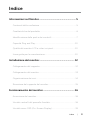 3
3
-
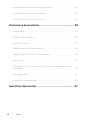 4
4
-
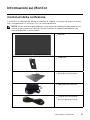 5
5
-
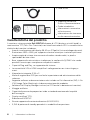 6
6
-
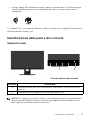 7
7
-
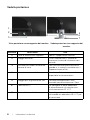 8
8
-
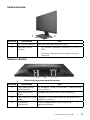 9
9
-
 10
10
-
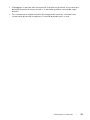 11
11
-
 12
12
-
 13
13
-
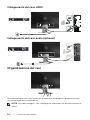 14
14
-
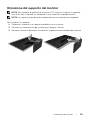 15
15
-
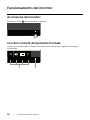 16
16
-
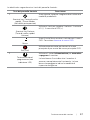 17
17
-
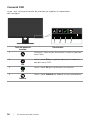 18
18
-
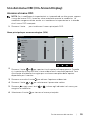 19
19
-
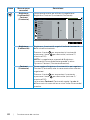 20
20
-
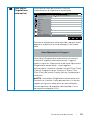 21
21
-
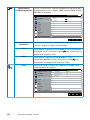 22
22
-
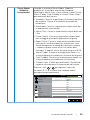 23
23
-
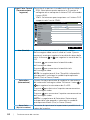 24
24
-
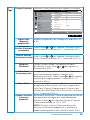 25
25
-
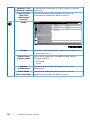 26
26
-
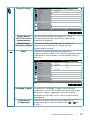 27
27
-
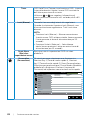 28
28
-
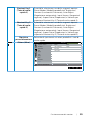 29
29
-
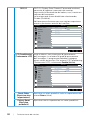 30
30
-
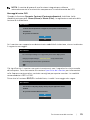 31
31
-
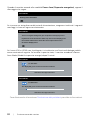 32
32
-
 33
33
-
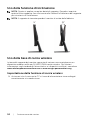 34
34
-
 35
35
-
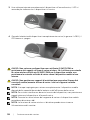 36
36
-
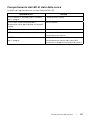 37
37
-
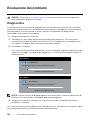 38
38
-
 39
39
-
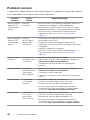 40
40
-
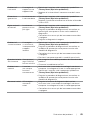 41
41
-
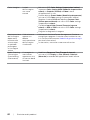 42
42
-
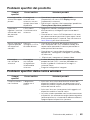 43
43
-
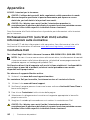 44
44
-
 45
45
-
 46
46
-
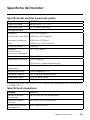 47
47
-
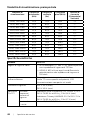 48
48
-
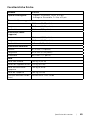 49
49
-
 50
50
-
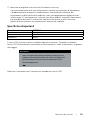 51
51
-
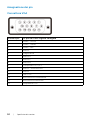 52
52
-
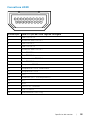 53
53
Documenti correlati
-
Dell S2216H Guida utente
-
Dell S2216H Guida utente
-
Dell S2218H Guida utente
-
Dell S2318HN/S2318NX Manuale del proprietario
-
Dell S2718H/S2718HX Guida utente
-
Dell 24 Monitor: SE2417HG Guida utente
-
Dell P4317Q Guida utente
-
Dell S2718HN/S2718NX Guida utente
-
Dell E2219HN Guida utente
-
Dell SE2416H Guida utente